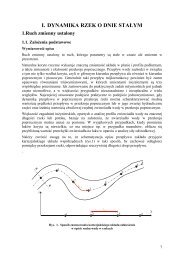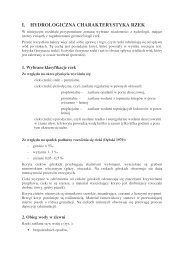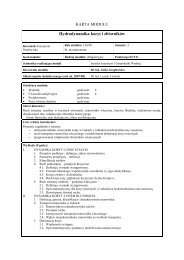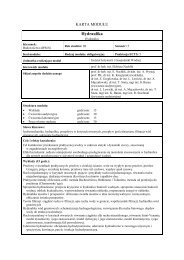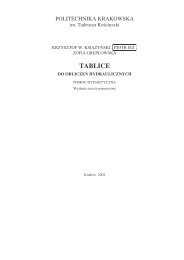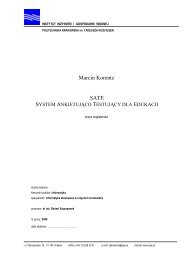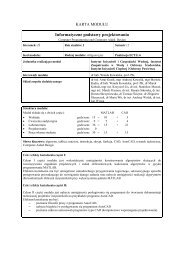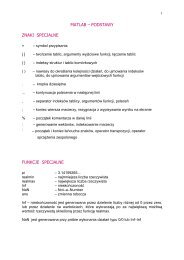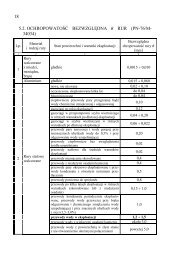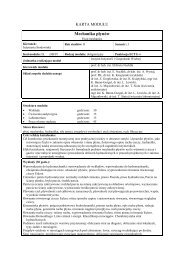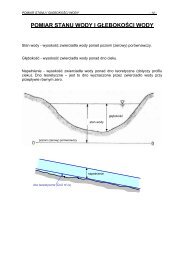AutoCAD
MateriaÅy pomocnicze do przedmiotu AutoCAD 2002pl - Instytut ...
MateriaÅy pomocnicze do przedmiotu AutoCAD 2002pl - Instytut ...
- No tags were found...
Create successful ePaper yourself
Turn your PDF publications into a flip-book with our unique Google optimized e-Paper software.
Temat 7<br />
1. Utwórz nowy rysunek korzystając z szablonu A4.<br />
Uwaga!<br />
Poszczególne elementy rysunku umieść na warstwach jak w poprzednich ćwiczeniach.<br />
2. Za pomocą komendy OKRĄG narysuj obrys płyty.<br />
3. UŜywając komendy OKRĄG oraz WIELOBOK z opcją WPISANY (wpisany w okrąg o zadanym<br />
promieniu) narysuj widzianą w rzucie główkę śruby i podkładkę (element pokazany na rysunku w<br />
powiększeniu). PołoŜenie środka elementu wyznacz rysując linię pomocniczą o długości 35<br />
biegnącą poziomo od środka okręgu.<br />
↑ [Rysuj] [Wielobok]<br />
⌨ WIELOBOK<br />
(Zwiększ dokładność rysowania okręgów poleceniem ROZDZ, akceptując tryb ekranu logicznego<br />
„T” i ustalając dokładność rysowania okręgów na 1000)<br />
4. UŜywając polecenia SZYK (szyk kołowy) utwórz 8 kopii narysowanego obiektu (na obwodzie<br />
okręgu - kąt wypełnienia szyku 360 o ) przy następujących ustaleniach : środek – środek płyty,<br />
metoda – liczba elementów i kąt wypełnienia, liczba elementów – 8, kąt wypełnienia 360.<br />
↑ [ZMIANA] [Szyk] Szyk kołowy<br />
⌨ SZYK<br />
5. Za pomocą komendy PIERŚCIEŃ ze średnicą wewnętrzną 0 i zewnętrzną 3 zaznacz zamocowanie<br />
płyty.<br />
↑ [Rysuj] [Pierścień]<br />
⌨ PIERŚCIEŃ<br />
6. Korzystając powtórnie z komendy SZYK (szyk kołowy) zrób kopię wybranych elementów (pokrywa<br />
oraz okręgi obrazujące otwory w pokrywie) obróconą o 50 o względem zamocowania.<br />
7. Za pomocą polecenia ZMIEŃ z opcją WARSTWA umieść obrócone elementy na warstwie<br />
LINIE_KRESKOWE.<br />
↑ [Zmiana] [Cechy]<br />
⌨ ZMIEŃ Cechy wArstwa<br />
8. Dopasuj skalę linii do skali rysunku za pomocą polecenia RLSKALA, ustalając nowy współczynnik<br />
skali na 5.<br />
9. Prowadząc linie pomocnicze od obrysu płyty narysuj przekrój elementu jak pokazano na rysunku.<br />
Skorzystaj z elementu rysunkowego PÓŁPROSTA.<br />
↑ [Rysuj] [Półprosta]<br />
⌨ PÓŁPROSTA<br />
10. Przy pomocy komendy FAZUJ dokonaj fazowania wybranych krawędzi jak pokazano na<br />
powiększeniu.<br />
<strong>AutoCAD</strong> 2002pl – tematy kursu (IIGW PK)<br />
10